اگر از کاربران گوشی گلکسی S23 اولترا هستید در این مطلب همراه ما باشید تا نکات و ترفندهای کاربردی کار با این گوشی زیبا و جذاب را به شما آموزش دهیم.

- آموزش تبدیل فرمت عکس به jpg؛ سریع و بدون دردسر
نکات و ترفندهای گلکسی S23 اولترا
۱. باز کردن سریعتر گوشی با اثر انگشت
گلکسی S23 اولترا مثل تمام گوشیهای پرچمدار سامسونگ از سری S از حسگر اثر انگشت اولتراسونیک بهره میبرد که زیر نمایشگر تعبیه شده است. این سنسور دقت و سرعت بسیار بالایی دارد و میتواند در کسری از ثانیه انگشت شما را شناسایی کرده و قفل گوشی را باز کند.
- تنظیمات را باز کنید.
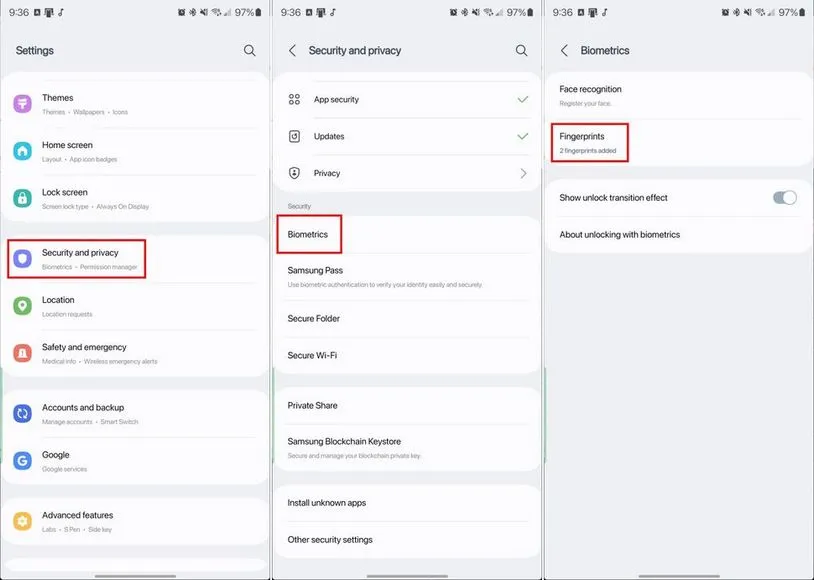
- به سمت پایین اسکرول کنید تا به قسمت Security and privacy برسید. روی این قسمت کلیک کنید.
- در پایین بخش Security میتوانید عبارت Biometric را ببینید. روی آن کلیک کنید.
- روی Fingerprints کلیک کنید.
- رمز عبور خود را وارد کنید.
- روی گزینهی Add fingerprints کلیک کنید.
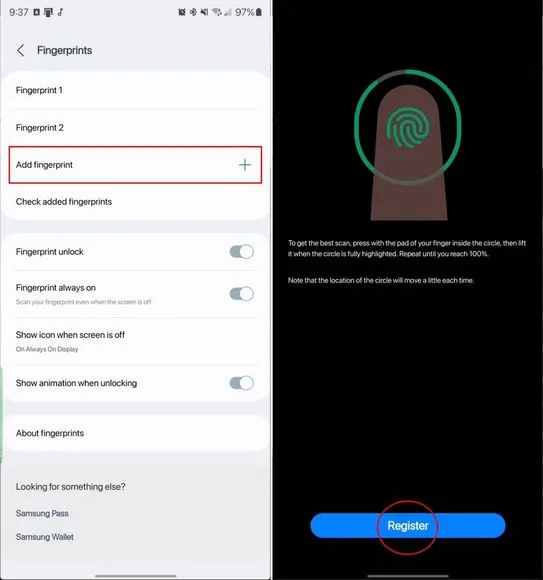
- حالا دست خود را مطابق با دستورالعملهای روی صفحه روی حسگر بگذارید تا اثر انگشت شما را شناسایی کند.
به صورت پیشفرض، گوشیهای سامسونگ اینگونه برنامهریزی شدهاند که برای باز کردن قفل گوشی از طریق اثر انگشت ابتدا باید کلید پاور را فشار دهید تا گوشی روشن شود. اما میتوان بدون نیاز به این کار گوشی را باز کرد.
- تنظیمات را باز کنید.
- به سمت پایین اسکرول کنید تا به قسمت Security and privacy برسید. روی این قسمت کلیک کنید.
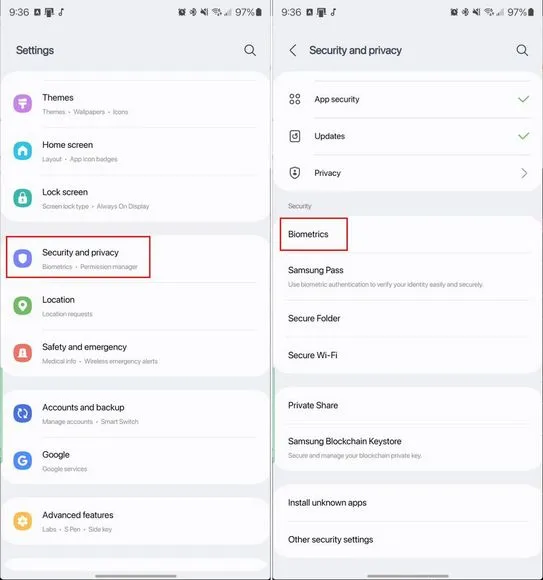
- در پایین بخش Security میتوانید عبارت Biometric را ببینید. روی آن کلیک کنید.
- روی Fingerprints کلیک کنید.
- رمز عبور خود را وارد کنید.
- روی عبارت Fingerprint always on کلیک کنید.
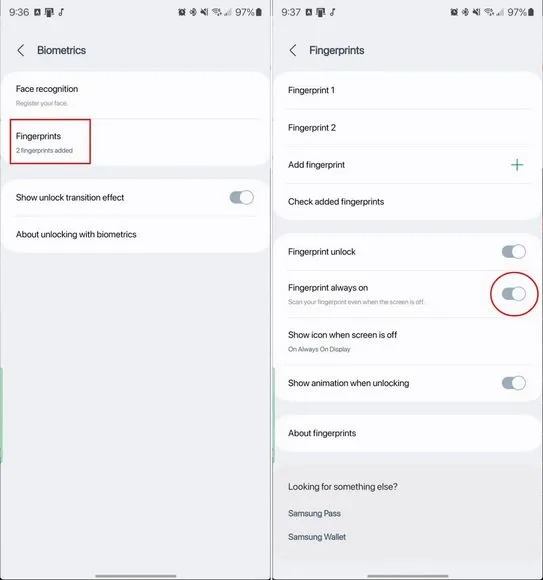
با فعال کردن این گزینه، حالا شما فقط کافی است در هر حالتی، انگشت خود را روی حسگر قرار دهید تا قفل گوشی باز شود.
۲. افزایش یا کاهش وضوح تصویر
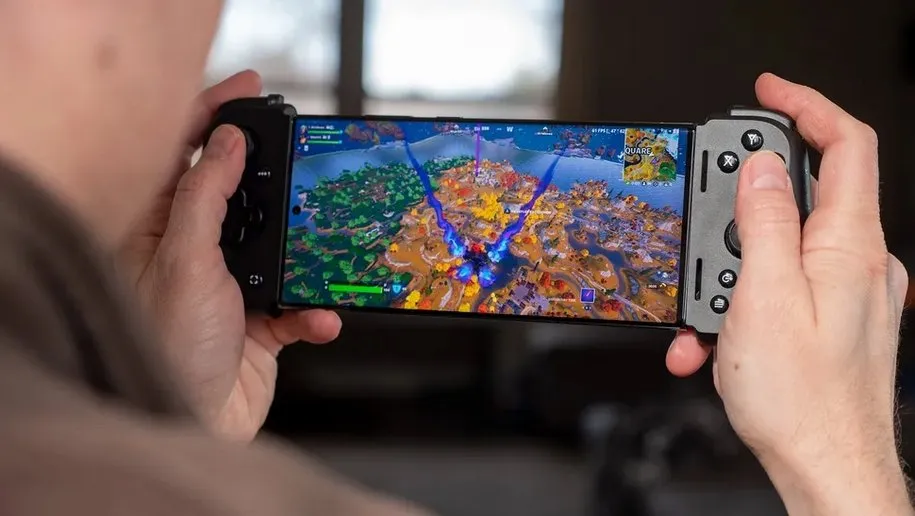
گلکسی S23 اولترا یک گوشی همهچیز تمام از لحاظ کیفیت صفحه است و میتواند محتوای بصری را به زیباترین و جذابترین شکل ممکن برایتان به نمایش بگذارد. در حالت پیشفرض، گوشی روی وضوح +FHD تنظیم است اما امکان افزایش آن به +WQHD هم وجود دارد.
- اپلیکیشن تنظیمات را باز کنید.
- روی Display یا همان نمایشگر کلیک کنید.
- به سمت پایین اسکرول کنید تا Screen resolution یا وضوح تصویر را ببینید.
- روی گزینهی WQHD+ 3088 x 144 کلیک کنید.
- Apply را انتخاب کنید.
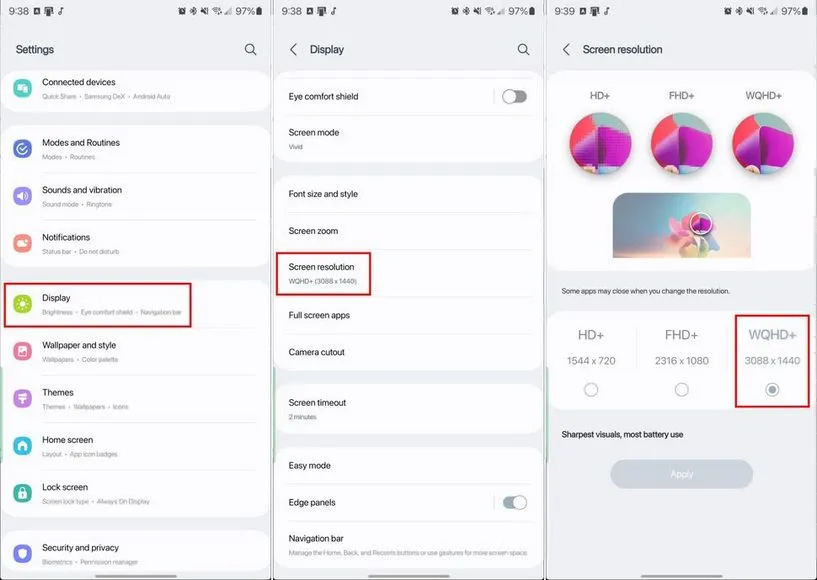
توجه داشته باشید با فعال کردن این گزینه و با توجه به اینکه گلکسی S23 اولترا از رفرشریت ۱۲۰ هرتزی هم برخوردار است، قطعا کاهش سریعتر شارژ باتری را شاهد خواهید بود چون ترکیب این دو قابلیت با هم باعث میشود نمایشگر از حداکثر توان خود استفاده کند.
۳. نمایشگر همیشه روشن
یکی از قابلیتهای جذاب دیگر گلکسی S23 اولترا و البته بخش بزرگی از گوشیهای سامسونگ نمایشگر همیشه روشن است. قابلیتی که به شما اجازه میدهد تاریخ، اعلانات، موسیقی در حال پخش، میزان شارژ، پیامها و… را بدون اینکه اصلا نیازی به باز کردن قفل گوشی باشد مشاهده کنید.
البته منظورمان از پیام این نیست که متن پیام برایتان به نمایش در بیاید، بلکه میتوانید ببینید آیا پیغامی برایتان ارسال شده یا خیر. این قابلیت باعث صرفهجویی در مصرف انرژی هم میشود چون نیازی نیست اصلا قفل گوشی را باز کنید. همچنین برای صرفهجویی هرچه بیشتر در مصرف انرژی میتوانید تنظیمات را به گونهای اعمال کنید که وقتی روی صفحه ضربه میزنید، نمایشگر همیشه روشن ظاهر شود.
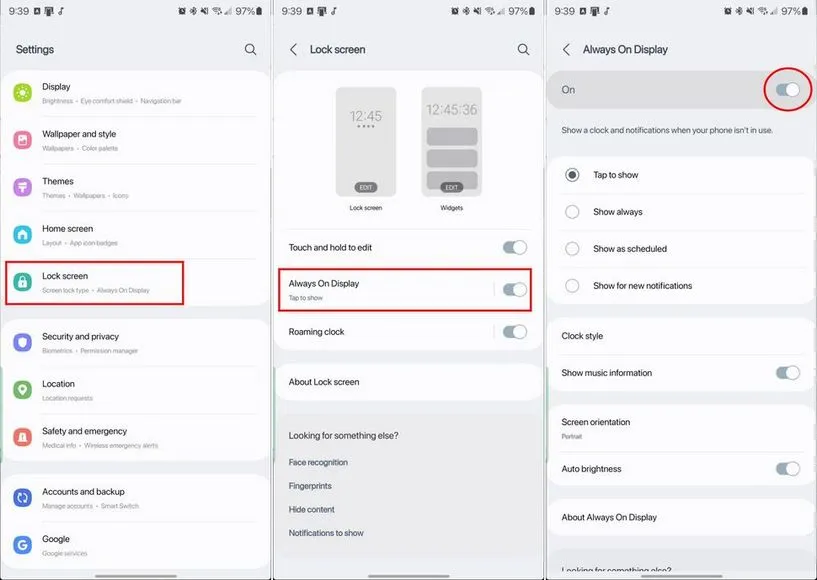
- کافی است وارد تنظیمات شده و روی Lock screen کلیک کنید.
- سپس Always On Display کلیک کنید.
- در بالای صفحه، گزینهی On را روی حالت فعال بگذارید.
- به صورت پیشفرض، قابلیت Tap to show انتخاب شده به این معنا که باید روی صفحهی خاموش ضربه بزنید تا نمایشگر همیشه روشن ظاهر شود.
- در این بخش شما میتوانید این قابلیت را با انتخاب گزینههایی نظیر Show always (همیشه نشان داده شود)، Show as scheduled (روشن شدن در بازهی زمانی مشخص) و Show for new notification (روشن شدن با دریافت هر اعلان جدید)، شخصیسازی کنید.
علاوه بر اینها، امکان تغییر نوع ساعت و همچنین تنظیم یک سری تصاویر زیبا و جذاب در بخش نمایشگر همیشه روشن هم وجود دارد تا نمای گوشی شما در حالت خاموشی صفحه بسیار زیبا و چشمنواز باشد.

۴. ویجتها
سامسونگ در اندروید ۱۳ قابلیت ویجتهای دستهبندی شده را به همراه One UI 5.1 به گوشیهایش اضافه کرد. علاوه بر اینها یک سری ویجت جدید هم حالا به محصولات این شرکت اضافه شده که از جمله این موارد میتوان با ویجت جدید باتری با پسزمینهی شفاف اشاره کرد که در واقع بدون بهم زدن هماهنگی صفحهی هوم، روی آن قرار میگیرد و شما را از وضعیت باتری دستگاههای متصل به دستگاه نظیر ساعت، بادز و… مطلع میسازد.
علاوه بر اینها، قابلیت دستهبندی ویجتها هم به گوشیهای سامسونگ اضافه شده که در این صورت میتوانید بین ویجتها در همان یک بخش اسکرول کنید تا به ویجت مورد نظر دست پیدا کنید. با این کار، دیگر فضای صفحهی هوم اشغال نمیشود و میتوانید در یک بخش کوچک، چندین ویجت مختلف را قرار دهید.
- بعد از بازگشایی قفل صفحه، روی یک بخش خالی ضربه زده و نگه دارید.
- روی ویجتها (Widgets) کلیک کنید.
- ویجت مورد نظر را انتخاب کنید.
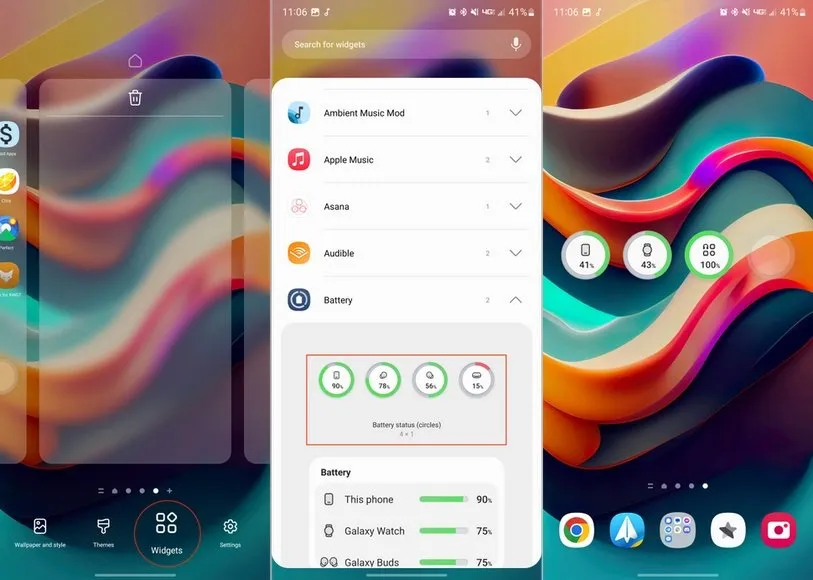
- آن را درگ کرده و به صفحهی هوم اضافه کنید.
- حالا روی ویجت مورد نظر که در صفحهی هوم قرار دارد ضربه زده و نگه دارید.
- روی گزینهی Create stack که ظاهر میشود کلیک کنید.
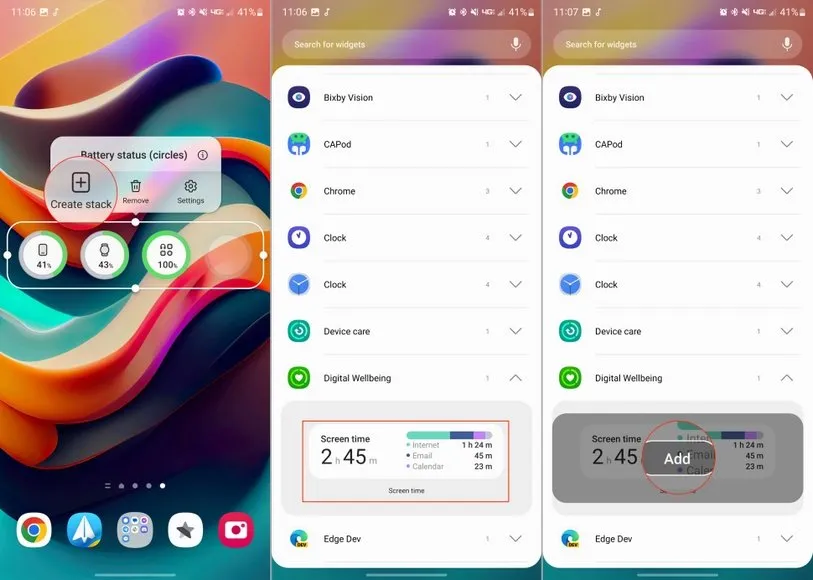
- ویجت بعدی مد نظر خود را هم انتخاب کرده و به لیست اضافه کنید.
- روی گزینهی Add کلیک کنید.
با همین کار میتوانید ویجتهای بیشتری را به صفحهی هوم اضافه کنید تا بتوانید دسترسی راحتتری به آنها داشته باشید. تنها نکتهی منفی که این قابلیت فعلا دارد این است که شما فقط میتوانید با ویجتهایی که اندازهی یکسانی دارند، stack درست کنید. به عبارتی دیگر، ویجت اسپاتیفای که ۱×۴ است نمیتواند در کنار ویجت ۲×۳ ساعت در یک stack قرار بگیرد.
۵. شخصیسازی صفحهی قفل
از لحاظ شخصیسازی، هیچ شرکتی به اندازهی سامسونگ دست کاربران را باز نمیگذارد. این شرکت در تمامی بخشها به شما اجازه میدهد تا گوشی را مطابق میل خود شخصیسازی کنید. البته در بخش صفحهی قفل، امکانات و گزینههای شخصیسازی زیادی وجود نداشت ولی بعد از اینکه اپل با iOS 16 قابلیتهای شخصیسازی زیادی را به گوشیهایش اضافه کرد، سامسونگ هم تصمیم گرفت همین کار را انجام دهد با این تفاوت که این کار در گلکسی S23 اولترا به شکل بهتر و جذابتری امکانپذیر است.
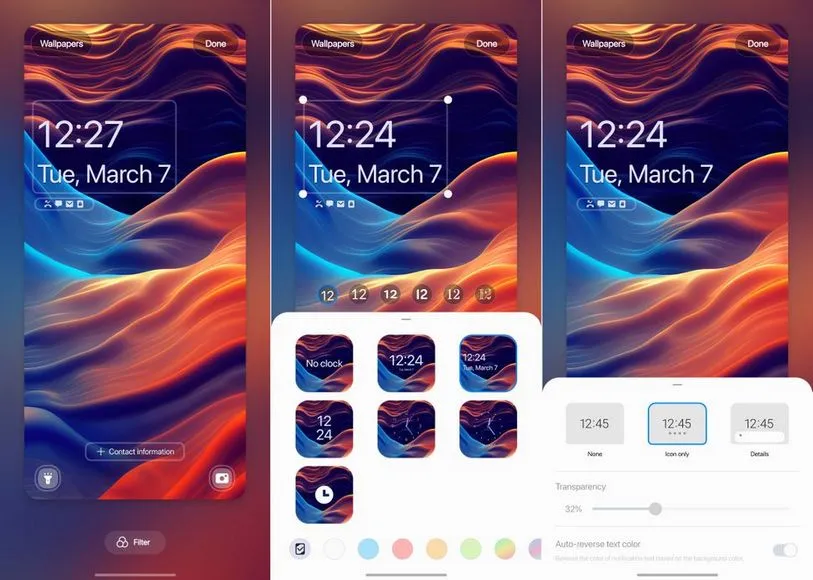
- گوشی را با دوبار کلیک روی صفحهی خاموش، روشن کنید اما قفل آن را باز نکنید.
- روی صفحهی قفل ضربه زده و نگه دارید.
- حالا میتوانید رمز عبور خود را وارد کرده یا با حسگر اثر انگشت، گوشی را باز کنید.
- بخشهای مختلفی روبرویتان قرار میگیرد که هر یک از آنها در شخصیسازی ظاهر صفحهی قفل به کمکتان میآید.
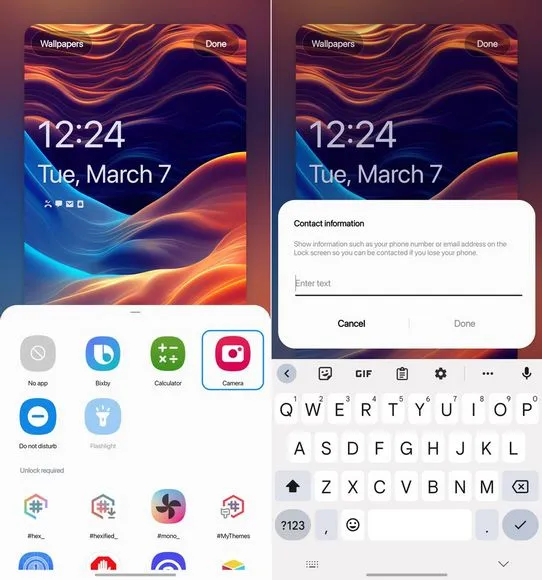
از جمله مواردی که در صفحهی قفل قابل تغییر و شخصیسازی هستند میتوان به ساعت، سبک نمایش اعلانات، تصویر زمینه، اطلاعات تماس و میانبرهای صفحهی قفل اشاره کرد.

۶. Good Lock
اگر شخصیسازیهای پیشفرض سامسونگ شما را راضی نمیکنند، کافی است سری به فروشگاه گلکسی استور زده و اپلیکیشن بینظیر Good Lock را دانلود و نصب کنید. این اپلیکیشن به شما اجازه میدهد ۰ تا ۱۰۰ گوشی را مطابق میل خود شخصیسازی کنید و شاید باور نکنید چطور ممکن است گوشیهای سامسونگ تا این اندازه از لحاظ شخصیسازی جذاب باشند.
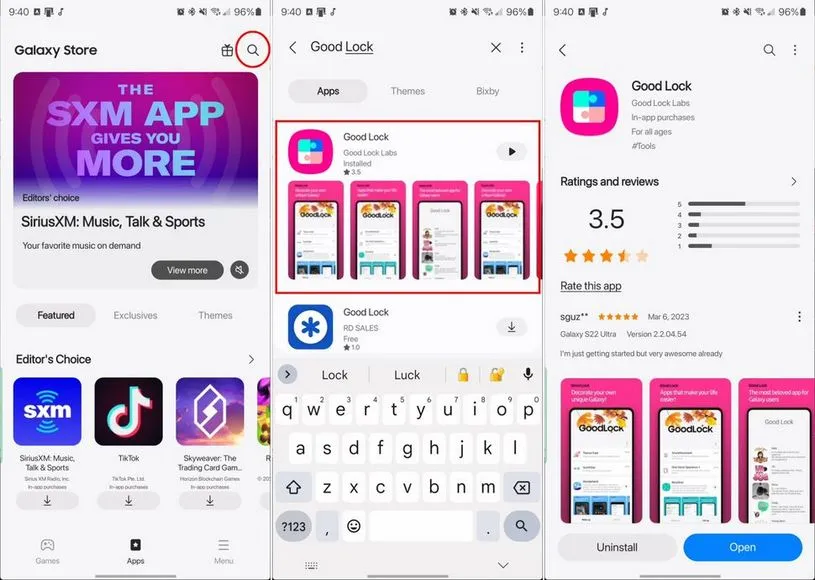
- به فروشگاه گلکسی استور رفته و نام Good Lock را در بخش جستوجو وارد کنید.
- اپلیکیشنی را که توسط Good Lock Labs طراحی شده، دانلود و نصب کنید.
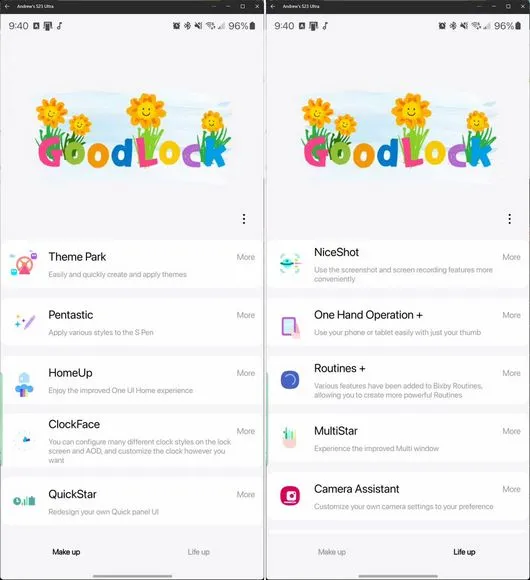
وقتی برنامه نصب شد، آن را اجرا کنید. آن وقت با ماژولهای مختلفی روبرو میشوید که در دو بخش Make up و Lift up دستهبندی شدهاند. در بخش Make up، امکانات زیر را دریافت میکنید.
- Theme Park: ساخت و اعمال تمهای مختلف روی گوشی
- Pentastic: اضافه کردن سبکهای مختلف به منوی قلم S-Pen
- HomeUp: بهینهسازی صفحهی هوم رابط کاربری One UI
- ClockFace: انتخاب از میان سبکهای مختلف ساعت در صفحهی قفل و نمایشگر همیشه روشن با امکان شخصیسازی
- QuickStar: تغییر شکل ظاهری منوی تنظیمات سریع
- Wonderland: ساخت تصاویر متحرک سهبعدی با افکتهای مختلف
- LockStar: ساخت سبکهای مختلف برای صفحهی قفل و نمایشگر همیشه روشن
- KeysCafe: ساخت صفحهکلیدی سفارشی مطابق نیاز شما و همچنین امکان ساخت استیکرهای سفارشی
- NavStar: سازماندهی نوار ناوربری و ژستهای مربوط به آن
در بخش Life up هم به امکانات زیر دسترسی خواهید داشت.
- NiceShot: استفادهی راحتتر و بهتر از قابلیت اسکرینشات و ضبط صفحه
- One Hand Operation+: استفادهی راحت از گوشی یا تبلت فقط با انگشت شصت
- Routines+: اضافه شده قابلیتهای مختلف به بیکسبی روتینز و امکان ساخت روتینهای مختلف و کاربردیتر
- MultiStar: بهبود تجربهی کار با چند پنجره به صورت همزمان
- Camera Assistant: امکان شخصیسازی تنظیمات دوربین مطابق میل کاربر
- RegiStar: شخصیسازی بخشهای مختلف گوشی از جمله انجام کارهای مختلف با فشردن پاور یا ضربه زدن به پشت گوشی
- SoundAssistant: افزایش گزینههای مربوط به تنظیمات صدا
- NotiStar: مدیریت بهتر و سادهتر تاریخچهی اعلانات
- EdgeTouch: اعمال تنظیماتی برای لمس راحتتر گوشهی صفحه
- NiceCatch: بررسی دلایل روشن شدن خودکار صفحه یا لرزش گوشی بدون اینکه اعلان خاصی دریافت شود.
۷. بهبود تجربهی شنیداری
گلکسی S23 اولترا از جک ۳.۵ میلیمتری بهره نمیبرد اما این بدان معنا نیست که نمیتوانید از ترفندهای جذاب مربوط به صدا در آن استفاده کنید. شما به لطف هدفونهای بیسیم گلکسی بادز میتوانید همچنان از فرایند گوش دادن به موسیقی با این گوشی لذت ببرید. اما با فعال کردن یک گزینه در تنظیمات، این تجربه از چیزی که هست لذتبخشتر هم میشود.
- تنظیمات را باز کنید.
- روی گزینهی Sounds and vibrations کلیک کنید.
- به سمت پایین اسکرول کرده و روی گزینهی Sound quality and effects کلیک کنید.
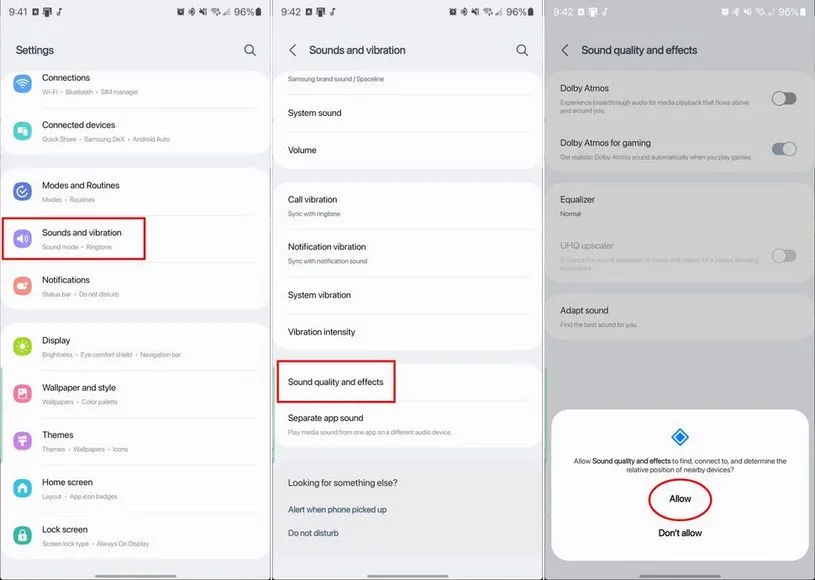
- Allow را انتخاب کنید.
- روی Dolby Atmos کلیک کرده و سپس آن را فعال کنید.
- یکی از حالتهای از پیش تعیینشده را انتخاب کنید.
خودکار یعنی گوشی متناسب با نوع محتوا، کیفیت صدا را تنظیم میکند. Movie یعنی گوشی صدا را برای تماشای فیلم و سریال بهینه میکند. Music هم صدا را به گونهای در میآورد که تجربهی لذتبخشی از گوش دادن به سبکهای مختلف موسیقی داشته باشید. Voice هم برای زمانی است که بخواهید صدای خود را ضبط کنید. در این صورت کیفیت صدا بیشتر میشود و شفافیت آن افزایش پیدا میکند.
۸. پاسخ به تماسها به کمک بیکسبی
یکی از ترفندهای جذاب گلکسی S23 اولترا که البته کاربران مسلط به زبان انگلیسی میتوانند از آن بهره ببرند این است که به بیکسبی اجازه دهند به تماسها پاسخ دهد. سامسونگ قابلیت جذابی را با نام Bixby Text Call به گوشیهایش اضافه کرده که به لطف آن میتوانید از بیکسبی بخواهید به تماسهای شما پاسخ دهد، آن هم با ارسال فرامین صوتی. بیکسبی هم هرچه که شما میگویید را تایب میکند.
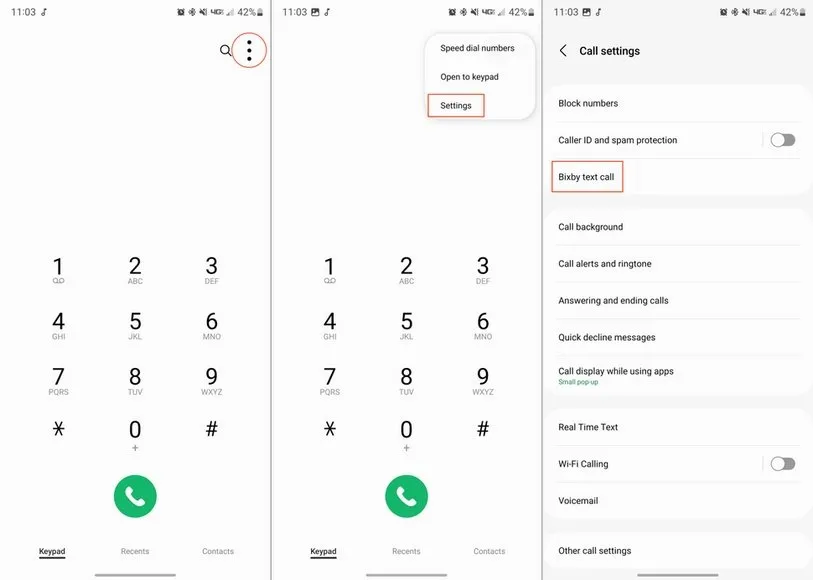
- اپلیکیشن تلفن یا همان Phone را باز کنید.
- روی آیکون سهنقطه در بالای صفحه کلیک کنید.
- در بین گزینههای به نمایش درآمده، روی Settings کلیک کنید.
- گزینهی Bixby text call را انتخاب کنید.
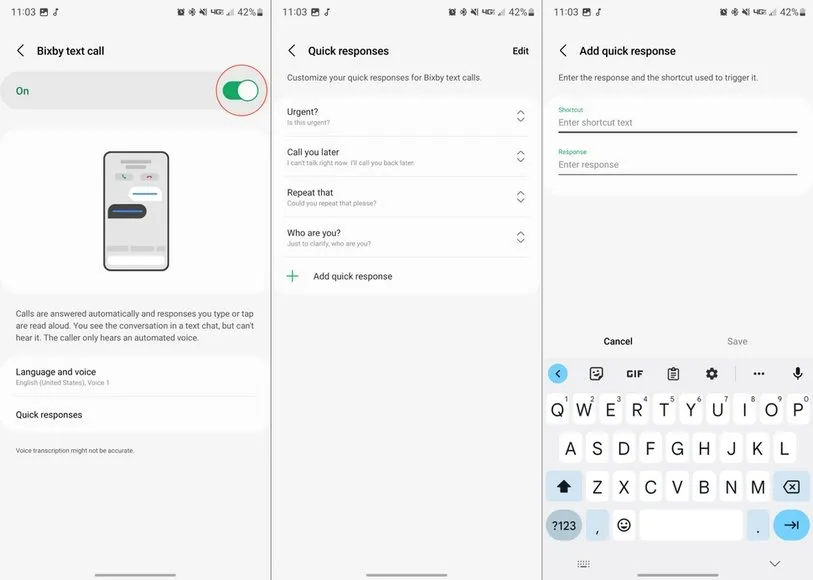
- با ضربه روی گزینهی غیرفعال، این قابلیت را فعال کنید.
- اگر گزینهی خاصی برای شما به نمایش درآمد مبنی بر اینکه باید یک سری پک زبانی دانلود شود، روی گزینهی Install کلیک کنید و اجازه دهید گوشی کار خود را انجام دهد.
زمانی که پک زبانی دانلود و نصب شد، به تنظیمات Bixby text call بر میگردید. در این قسمت میتوانید پاسخهای سریع آمادهای ایجاد کنید که هنگام دریافت تماس میتوانید از بیکسبی بخواهید آنها را برای افراد مختلف ارسال کند.
حالا وقتی یک تماس دریافت میشود، آیکون Bixby text call در زیر صفحه برایتان به نمایش در میآید که میتوانید روی آن به سمت بالا سوایپ کنید و اجازه دهید بیکسبی باقی کار را برایتان انجام دهد. در این حالت گفتههای شخص مقابل هم برایتان خوانده میشود تا بتوانید پاسخ مناسب را برایش ارسال کنید.

۹. استیکرهای سفارشی
یکی از ترفندهای جذاب گلکسی S23 اولترا و البته گوشیهای دیگر سامسونگ از این سری این است که میتوانید خیلی راحت، از هر تصویری استیکر مخصوص خود را استخراج کنید. تا قبل از اضافه شدن این قابلیت مجبور بودید اپلیکیشنهای مختلفی را از پلی استور دانلود کنید اما حالا سامسونگ این اجازه را به سادهترین شکل ممکن به شما میدهد.
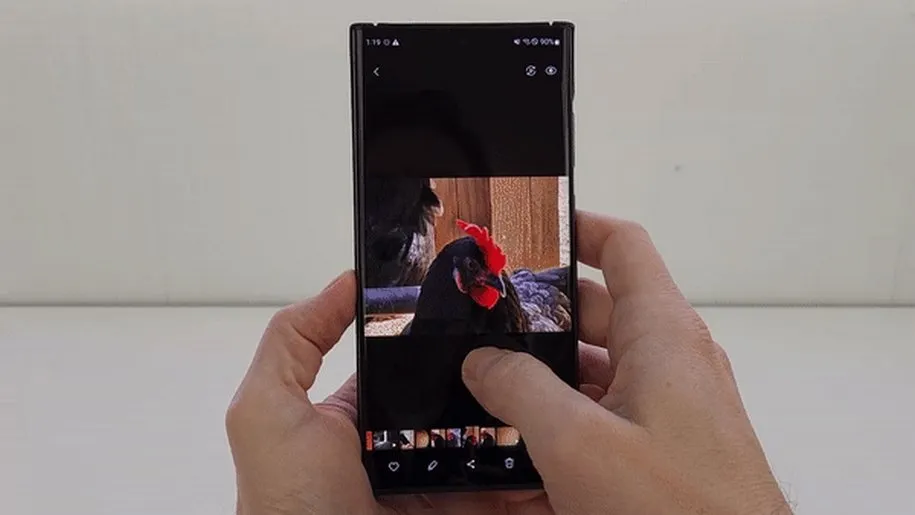
- اپلیکیشن گالری را باز کنید.
- تصویری را که میخواهید استیکر مد نظر را از آن بسازید انتخاب کنید.
- روی سوژهی مورد نظر ضربه زده و نگه دارید.
- یکی از گزینههای به نمایش در آمده را انتخاب کنید.
- با انتخاب گزینهی Copy، تصویر مورد نظر بدون پسزمینه در کلیپبرد ذخیره میشود تا بتوانید آن را روی یک تصویر دیگر یا اپلیکیشن مورد نظر وارد کنید.
- با انتخاب گزینهی Share میتوانید این تصویر را با افرادی که مد نظر دارید به اشتراک بگذارید.
- با انتخاب گزینهی Save as Image هم این تصویر مثل یک تصویر عادی در گالری گوشی شما ذخیره خواهد شد با این تفاوت که پسزمینهی آن سیاه خواهد بود.
۱۰. Camera Assistant
اپلیکیشن دوربین پیشفرض سامسونگ کیفیت بسیار خوبی دارد و امکانات زیادی را هم در اختیارتان قرار میدهد. اما اپلیکیشن Camera Assistant تجربهی کار با دوربین گوشی را به یک سطح دیگری میبرد. با استفاده از این اپلیکیشن، میتوانید گزینههای مختلفی را شخصیسازی کنید، از جمله افزایش سرعت ثبت تصویر و فعالسازی قابلیت Quick Tap Shutter برای ثبت سریع تصاویر به محض ضربه زدن روی شاتر.
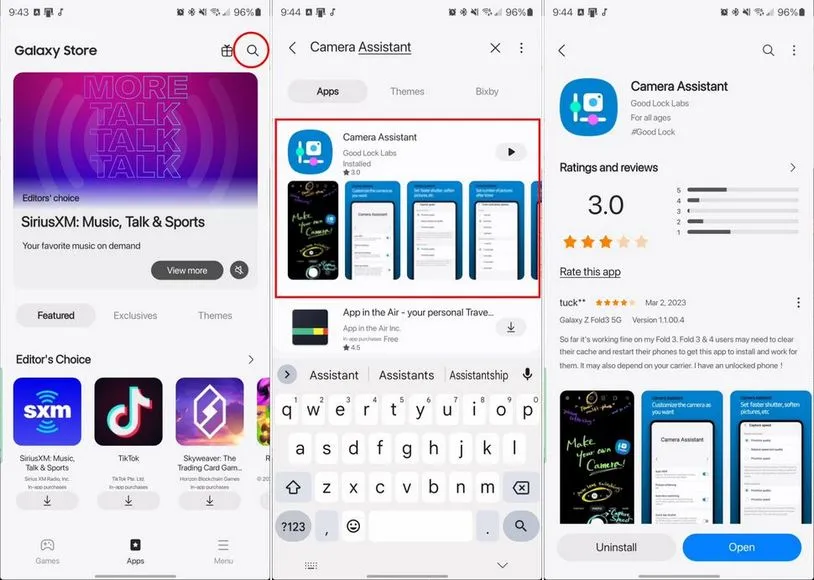
- به گلکسی استور رفته و نام Camera Assistant را در بخش جستوجو وارد کنید.
- اپلیکیشن را دانلود و نصب کنید.
- آن را اجرا کرده و گزینهی Quick tap shutter را فعال کنید.
- Capture speed را انتخاب کنید.
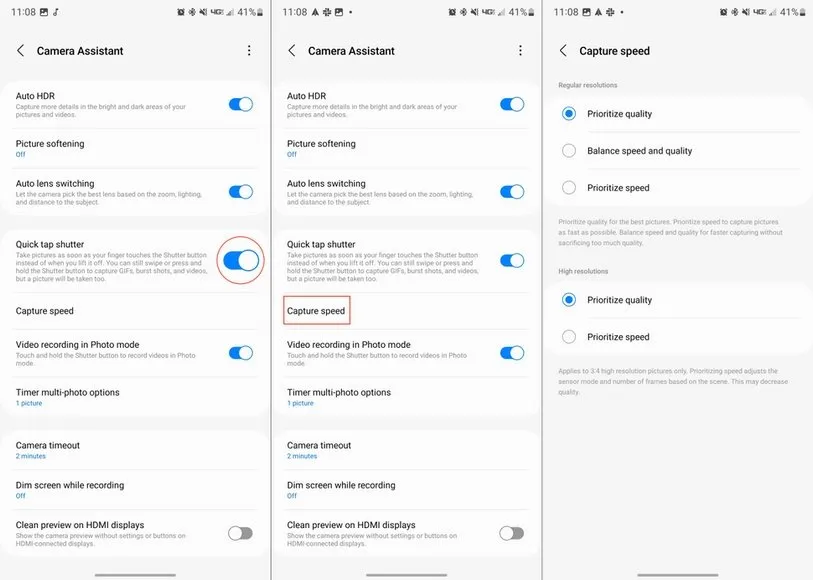
- در زیر بخش Regular resolutions، گزینهی Prioritize quality ،Balance speed and quality یا Prioritize speed را انتخاب کنید.
- همانطور که از نامشان پیداست، با انتخاب گزینهی نخست، تمرکز دوربین روی ثبت تصاویری با کیفیت بالا منعطف میشود اما با انتخاب گزینهی دوم، سرعت ثبت تصاویر در اولویت قرار میگیرد.
- در زیر بخش High resolutions هم میتوانید بین دو گزینهی Prioritize quality یا Prioritize speed یکی را انتخاب کنید که باز هم گزینهی اول مربوط به کیفیت و گزینهی دوم مربوط به سرعت است.
۱۱. فرمت RAW برای تصاویر
اگرچه فرمت Raw باعث میشود تصاویر ثبت شده حجم بسیار بالایی را از گوشی اشغال کنند، اما از طرفی خیالتان آسوده است که اعمال تغییرات مختلف روی این تصاویر به مراتب راحتتر از حالتی است که تصویر با فرمت JPEG ضبط میشود. در این حالت شما در اپهایی نظیر ادوبی لایتروم یا فتوشاپ میتوانید تغییرات دلخواه خود را به شکل بهتری روی تصاویر اعمال کنید. گلکسی S23 اولترا هم این امکان را به شما میدهد تا بتوانید تصاویر را با فرمت RAW ثبت کنید.
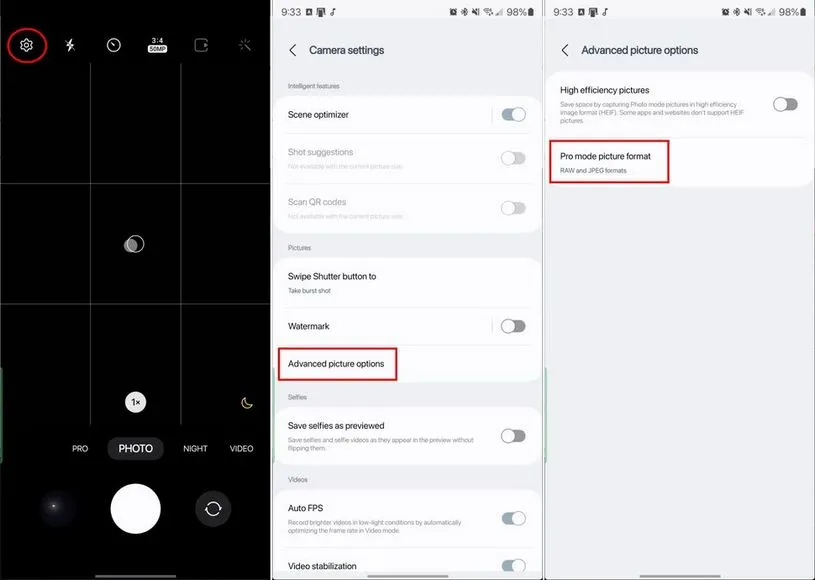
- اپلیکیشن دوربین را باز کنید.
- در سمت چپ-بالای صفحه روی آیکون Settings کلیک کنید.
- در زیر بخش Pictures، روی Advanced picture options کلیک کنید.
- روی عبارت Pro mode picture format کلیک کنید.
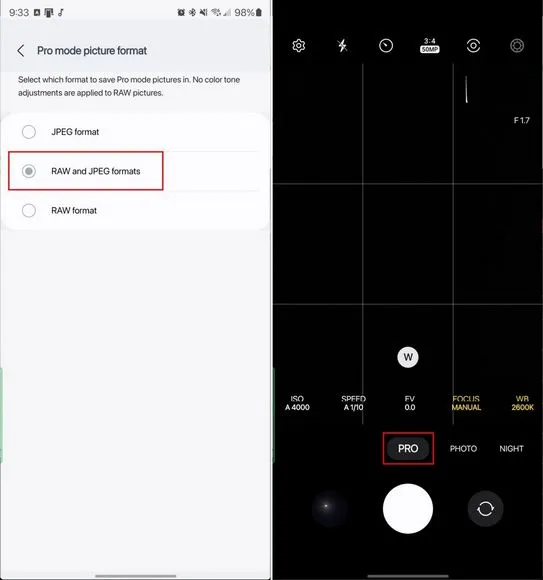
- RAW and JPEG formats یا RAW Format را انتخاب کنید.
- به اپلیکیشن دوربین برگردید.
- از راست به چپ اسکرول کنید تا حالت جدیدی تحت عنوان Pro را ببینید.
- روی آن کلیک کنید.
۱۲. هایپرلپس در شب از ستارهها
در نهایت میرسیم به یکی از جذابترین ترفندهای گلکسی S23 اولترا یعنی عکاسی در شب به صورت هایپرلپس؛ قابلیتی که توانایی شگفتانگیز این گوشی در زمینهی عکاسی آن را به کاری فوقالعاده لذتبخشتر تبدیل میکند. با این قابلیت، گلکسی S23 اولترا میتواند حرکت ستارهها را به جذابترین شکل ممکن به ثبت برساند و خروجی نهایی هم استثنائی خواهد بود.
- اپلیکیشن دوربین را باز کرده و روی گزینهی More در لیست حالتهای عکاسی کلیک کنید.
- روی گزینهی Hyperlapse کلیک کنید.
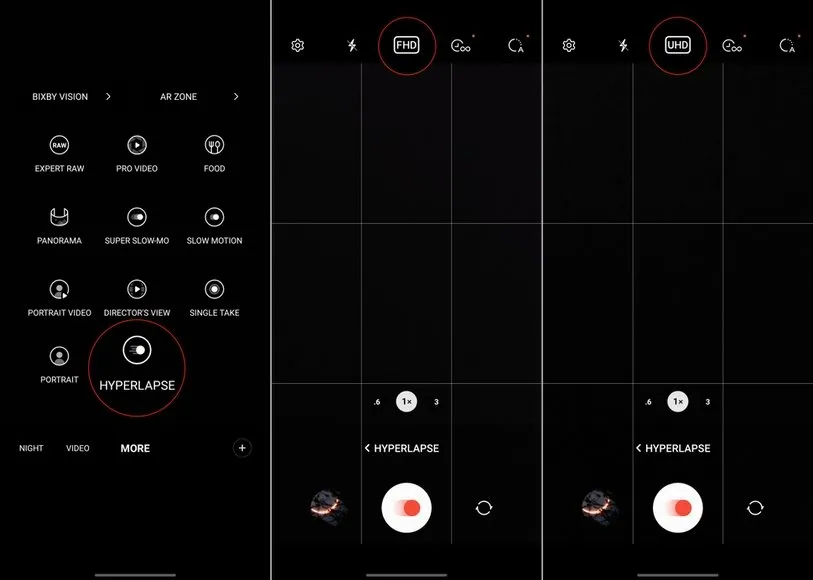
- روی وضوح FHD ضربه زده و آن را به UHD تغییر دهید.
- در سمت راست-بالای صفحه روی Recording Speed کلیک کرده و آن را روی ×۳۰۰ قرار دهید. (در صورت عکاسی از سوژههای سریعتر مثل ماشین، سرعت روی ×۴۵ قرار بگیرد بهتر است).

- از صفحهی اصلی اپ دوربین، گزینهی Star Trails را انتخاب کنید که آیکون آن در سمت راست-بالای حالتهای عکاسی دیده میشود.
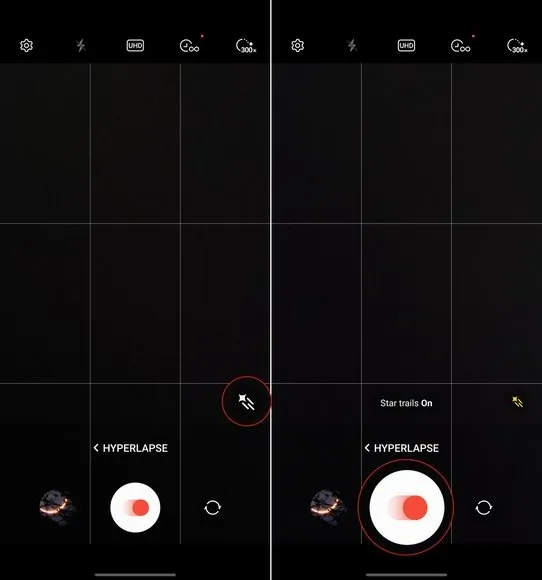
- روی شاتر کلیک کنید.
برای ثبت تصویری جذاب و بدون نقص، پیشنهاد میشود گلکسی S23 اولترای خود را روی یک سهپایه قرار دهید تا ثابت بماند. در غیر این صورت شاید از خروجی نهایی ناامید شوید.
نکات و ترفندهای گلکسی S23 اولترا؛ سخن پایانی
در این مطلب کاربردیترین نکات و ترفندهای کار با گلکسی S23 اولترا را به شما آموزش دادیم تا بدین ترتیب از گوشی گرانقیمت و البته جذاب خود به بهترین شکل ممکن استفاده کنید و از تجربهی قابلیتهای فراوانی که در اختیارتان قرار میدهد، نهایت لذت را ببرید.
مشاهده همه
- آیفون ۱۵ پرو مکس در برابر گلکسی S23 اولترا؛ کدام مدل بهتر است؟

